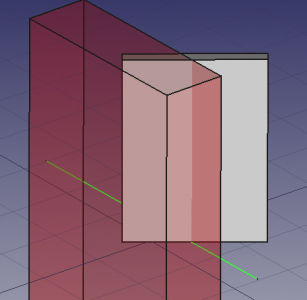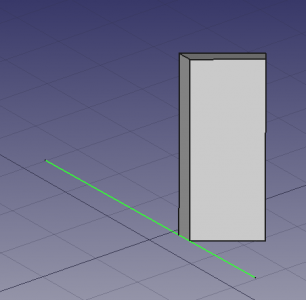Arch CutLine/pl: Difference between revisions
(Created page with "==Opis==") |
(Created page with "{{Docnav | | |środowisko pracy Architektura |IconL= |IconR= |IconC=Workbench_Arch.svg }}") |
||
| (5 intermediate revisions by the same user not shown) | |||
| Line 25: | Line 25: | ||
==Opis== |
==Opis== |
||
Narzędzie '''Linia Cięcia''' przecina obiekt architektury, taki jak [[Arch_Wall/pl|ściana]] lub [[Arch_Structure/pl|konstrukcja]], prostą krawędzią. W oparciu o tę krawędź i normalną [[Draft_SelectPlane/pl|Płaszczyzna robocza szkicu]] generowana jest powierzchnia cięcia. |
|||
[[File:Arch_CutLine_example_1.png|x300px]] [[File:Arch_CutLine_example_2.png|x300px]] |
[[File:Arch_CutLine_example_1.png|x300px]] [[File:Arch_CutLine_example_2.png|x300px]] |
||
{{Caption|[[Arch_Wall| |
{{Caption|[[Arch_Wall/pl|Sciana]] przecięta linią. Po lewej: pole odejmowania, które pojawia się podczas korzystania z narzędzia. Po prawej: ściana wynikowa po zakończeniu cięcia.}} |
||
= |
<span id="Usage"></span> |
||
==Użycie== |
|||
# W razie potrzeby wyrównaj płaszczyznę roboczą: |
|||
# If required align the working plane: |
|||
#* Wybrana krawędź może nie być równoległa do normalnej płaszczyzny roboczej. |
|||
#* The selected edge may not be parallel to the normal of the working plane. |
|||
#* Wygenerowana powierzchnia cięcia będzie prostopadła do płaszczyzny roboczej. |
|||
#* The generated cutting face will be perpendicular to the working plane. |
|||
# |
# Wybierz obiekt w [[Tree_view/pl|widoku drzewa]] lub [[3D_view/pl|widoku 3D]] do wycięcia. |
||
# |
# Wybierz krawędź prostą. Musi być ona wybrana w [[3D_view/pl|widoku 3D]]. |
||
# |
# Naciśnij przycisk {{Button|[[Image:Arch_CutLine.svg|16px]] [[Arch_CutLine/pl|Cięcie linią]]}}. |
||
# |
# Wybierz {{MenuCommand|Za}} lub {{MenuCommand|Przed}}, aby wskazać, po której stronie powierzchni cięcia materiał ma zostać usunięty. |
||
# |
# Naciśnij przycisk {{Button|OK}}. |
||
= |
<span id="Scripting"></span> |
||
==Tworzenie skryptów== |
|||
{{Emphasis| |
{{Emphasis|Zobacz również:}} [[Arch_API/pl|API: Architektura]] i [[FreeCAD_Scripting_Basics/pl|Podstawy tworzenia skryptów FreeCAD]]. |
||
| Line 50: | Line 52: | ||
| |
| |
||
| |
| |
||
|[[Arch_Workbench| |
|[[Arch_Workbench/pl|środowisko pracy Architektura]] |
||
|IconL= |
|||
| |
|||
|IconR= |
|||
| |
|||
|IconC=Workbench_Arch.svg |
|IconC=Workbench_Arch.svg |
||
}} |
}} |
||
Latest revision as of 15:37, 12 May 2024
TO NARZĘDZIE JEST PRZESTARZAŁE
Nie będzie on dostępny w wersja 1.0 i powyżej. Zamiast tego należy użyć Przetnij płaszczyzną.
Nie będzie on dostępny w wersja 1.0 i powyżej. Zamiast tego należy użyć Przetnij płaszczyzną.
|
|
| Menu location |
|---|
| Architektura → Linia Cięcia |
| Workbenches |
| Architektura |
| Default shortcut |
| None |
| Introduced in version |
| 0.19 |
| See also |
| Płaszczyzna cięcia |
Opis
Narzędzie Linia Cięcia przecina obiekt architektury, taki jak ściana lub konstrukcja, prostą krawędzią. W oparciu o tę krawędź i normalną Płaszczyzna robocza szkicu generowana jest powierzchnia cięcia.
Sciana przecięta linią. Po lewej: pole odejmowania, które pojawia się podczas korzystania z narzędzia. Po prawej: ściana wynikowa po zakończeniu cięcia.
Użycie
- W razie potrzeby wyrównaj płaszczyznę roboczą:
- Wybrana krawędź może nie być równoległa do normalnej płaszczyzny roboczej.
- Wygenerowana powierzchnia cięcia będzie prostopadła do płaszczyzny roboczej.
- Wybierz obiekt w widoku drzewa lub widoku 3D do wycięcia.
- Wybierz krawędź prostą. Musi być ona wybrana w widoku 3D.
- Naciśnij przycisk
Cięcie linią.
- Wybierz Za lub Przed, aby wskazać, po której stronie powierzchni cięcia materiał ma zostać usunięty.
- Naciśnij przycisk OK.
Tworzenie skryptów
Zobacz również: API: Architektura i Podstawy tworzenia skryptów FreeCAD.
środowisko pracy Architektura 
- Elementy: Mury, Konstrukcja, ściana kurtynowa, Okna, Drzwi, Dach, Kubatura, Schody, Wyposażenie, Ramy, Ogrodzenie, Kratownica, Profil, Rura, Kształtka
- Zbrojenie: Pręty zbrojeniowe proste, Pręty zbrojeniowe typu U, Pręty zbrojeniowe typu L, Strzemiona, Strzemiona, Pręty zbrojeniowe spiralne, Zbrojenie słupów, Zbrojenie belek, Zbrojenie płyt stropowych, Zbrojenie stóp fundamentowych, Pręt zbrojeniowy
- Panels: Panel, Panelizacja do cięcia, Arkusz panela, Zagnieżdżanie
- Materiał: Wybór materiału, Materiał złożony
- Organizacja: Część budowli, Projekt, Teren, Budowla, Piętro, Odniesienie, Płaszczyzna przekroju, Obmiar
- Osie: Osie, Układ osi, Siatka
- Modifikacja: Płaszczyzna cięcia, Komponent dodaj, Komponent usuń, Przegląd
- Narzędzia: Komponent, Klonuj komponent, Podziel siatkę, Siatka na kształt, Zaznacz siatki nie bryłowe, Usuń kształt., Zamknij otwory, Połącz ściany, Sprawdź, Przełącz flagę Brep IFC, Trzy widoki, Arkusz kalkulacyjny IFC, Przełącz widoczność odjęcia
- Dodatkowe: Preferencje, Ustawienia Importu i Eksportu (IFC, DAE, OBJ, JSON, 3DS); SHP), Architektura: API
- Jak zacząć
- Instalacja: Pobieranie programu, Windows, Linux, Mac, Dodatkowych komponentów, Docker, AppImage, Ubuntu Snap
- Podstawy: Informacje na temat FreeCAD, Interfejs użytkownika, Profil nawigacji myszką, Metody wyboru, Nazwa obiektu, Edytor ustawień, Środowiska pracy, Struktura dokumentu, Właściwości, Pomóż w rozwoju FreeCAD, Dotacje
- Pomoc: Poradniki, Wideo poradniki
- Środowiska pracy: Strona Startowa, Złożenie, BIM, CAM, Rysunek Roboczy, MES, Inspekcja, Siatka, OpenSCAD, Część, Projekt Części, Punkty, Inżynieria Wsteczna, Robot, Szkicownik, Arkusz Kalkulacyjny, Powierzchnia 3D, Rysunek Techniczny, Test Framework